Cisco 12000 シリーズ インターネット ルータ メモリの交換手順
目次
Cisco 12000 シリーズ
インターネット ルータ メモリの交換手順
【注意】シスコ製品をご使用になる前に、安全上の注意 |
製品番号:MEM-GRP/LC-64=、MEM-DFT-GRP/LC-128、MEM-GRP/LC-128=、MEM-GRP/LC-256=、MEM-GRP-256=、MEM-GRP-512=、MEM-LC-PKT-64=、MEM-LC-PKT-128=、MEM-LC1-PKT-256=、MEM-PKT-512-UPG=、MEM-PRP-512=、MEM-PRP-1G=、MEM-LC-ISE-512=、MEM-LC-ISE-512A=、MEM-LC-ISE-1G=
Customer Order Number:DOC-J-784338=
このマニュアルでは、Cisco 12000 シリーズ ルータ Gigabit Route Processor(GRP; ギガビット ルート プロセッサ)、Performance Route Processor(PRP; パフォーマンス ルート プロセッサ)、および Cisco 12000 シリーズ インターネット ルータ ラインカードのメモリのアップグレード手順または交換手順について説明します。
マニュアルの内容
•![]() 「重要事項」
「重要事項」
重要事項
Cisco 12000 シリーズ ルータ Route Processor(RP; ルート プロセッサ)およびラインカードの取り外し/取り付けの情報については、ご使用のハードウェアのインストレーションおよびコンフィギュレーション マニュアルを参照してください。
GRP、PRP、およびラインカードのメモリの概要
ここでは、GRP、PRP、および Cisco 12000 シリーズ インターネット ルータ ラインカードのメモリ システムの概要について説明します。
GRP メモリ
GRP には、次のタイプのメモリが使用されます(メモリの位置については、Cisco 12000 シリーズ ルータ GRP 上のメモリの位置を参照)。
•![]() ルート メモリ ― DRAM を使用すると、オンボード プロセッサで Cisco IOS ソフトウェアを実行したり、ネットワーク ルーティング テーブルを保存したりすることができます。設定できるメモリ範囲は、128(出荷時のデフォルト設定)~ 512 MB(最大設定)です。
ルート メモリ ― DRAM を使用すると、オンボード プロセッサで Cisco IOS ソフトウェアを実行したり、ネットワーク ルーティング テーブルを保存したりすることができます。設定できるメモリ範囲は、128(出荷時のデフォルト設定)~ 512 MB(最大設定)です。

(注) GRP に 512 MB のルート メモリを設定できるのは、製品番号が GRP-B= の場合だけです。この設定を行うには、Cisco IOS Release 12.0(19)S または 12.0(19)ST 以降と、ROMMON Release 11.2 (181) 以降も必要です。
•![]() GRP フラッシュ メモリ ― SIMM には、フラッシュ メモリ カード上に有効な Cisco IOS ソフトウェア イメージがない場合にルータを起動できるブート ヘルパー ソフトウェアが格納されます。
GRP フラッシュ メモリ ― SIMM には、フラッシュ メモリ カード上に有効な Cisco IOS ソフトウェア イメージがない場合にルータを起動できるブート ヘルパー ソフトウェアが格納されます。
•![]() GRP リニア フラッシュ メモリ カード ― デフォルトの Cisco IOS ソフトウェア イメージのコピーを格納するのに役立つオフライン媒体です。このカードを GRP の 2 つのフラッシュ メモリ スロットのいずれかに挿入すると、GRP メイン メモリにルータ ソフトウェアをロードできます。
GRP リニア フラッシュ メモリ カード ― デフォルトの Cisco IOS ソフトウェア イメージのコピーを格納するのに役立つオフライン媒体です。このカードを GRP の 2 つのフラッシュ メモリ スロットのいずれかに挿入すると、GRP メイン メモリにルータ ソフトウェアをロードできます。
•![]() GRP Erasable Programmable Read-Only Memory(EPROM; 消去可能プログラム可能 ROM) ― フラッシュ メモリ SIMM 内にブート ヘルパー イメージが格納されていない場合に、フラッシュ メモリ カードからデフォルトの Cisco IOS ソフトウェア イメージを起動できるようにするための ROM モニタが格納されます。
GRP Erasable Programmable Read-Only Memory(EPROM; 消去可能プログラム可能 ROM) ― フラッシュ メモリ SIMM 内にブート ヘルパー イメージが格納されていない場合に、フラッシュ メモリ カードからデフォルトの Cisco IOS ソフトウェア イメージを起動できるようにするための ROM モニタが格納されます。
•![]() GRP RAM ― NVRAM(不揮発性 RAM)は、ルータのコンフィギュレーション ファイル、環境モニタリング ログ、およびルータの Virtual Configuration Register(VCR; 仮想コンフィギュレーション レジスタ)の内容を格納するための安定した媒体です。
GRP RAM ― NVRAM(不揮発性 RAM)は、ルータのコンフィギュレーション ファイル、環境モニタリング ログ、およびルータの Virtual Configuration Register(VCR; 仮想コンフィギュレーション レジスタ)の内容を格納するための安定した媒体です。
PRP メモリ
PRP には次のタイプのメモリが使用されます(メモリの位置については、Cisco 12000 シリーズ ルータ PRP 上のメモリの位置を参照)。
•![]() ルート メモリ ― SDRAM を使用すると、オンボード プロセッサで Cisco IOS ソフトウェアを実行したり、ネットワーク ルーティング テーブルを保存したりすることができます。設定できるメモリ範囲は、512 MB(出荷時のデフォルト設定)~ 2 GB(最大設定)です。
ルート メモリ ― SDRAM を使用すると、オンボード プロセッサで Cisco IOS ソフトウェアを実行したり、ネットワーク ルーティング テーブルを保存したりすることができます。設定できるメモリ範囲は、512 MB(出荷時のデフォルト設定)~ 2 GB(最大設定)です。
•![]() PRP オンボード フラッシュ メモリ ― SIMM には、フラッシュ ディスクまたはリニア フラッシュ メモリ カード上に有効な Cisco IOS ソフトウェア イメージがない場合にルータを起動できるブート ヘルパー ソフトウェアが格納されます。
PRP オンボード フラッシュ メモリ ― SIMM には、フラッシュ ディスクまたはリニア フラッシュ メモリ カード上に有効な Cisco IOS ソフトウェア イメージがない場合にルータを起動できるブート ヘルパー ソフトウェアが格納されます。
•![]() PRP フラッシュ ディスクデフォルトの Cisco IOS ソフトウェア イメージのコピーを格納するのに役立つオフライン媒体です。このカードを PRP の 2 つのフラッシュ ディスク スロットのいずれかに挿入すると、PRP メイン メモリにルータ ソフトウェアをロードできます。
PRP フラッシュ ディスクデフォルトの Cisco IOS ソフトウェア イメージのコピーを格納するのに役立つオフライン媒体です。このカードを PRP の 2 つのフラッシュ ディスク スロットのいずれかに挿入すると、PRP メイン メモリにルータ ソフトウェアをロードできます。
•![]() PRP EPROM ― フラッシュ メモリ SIMM 内にブート ヘルパー イメージが格納されていない場合に、フラッシュ ディスクからデフォルトの Cisco IOS ソフトウェア イメージを起動できるようにするための ROM モニタが格納されます。
PRP EPROM ― フラッシュ メモリ SIMM 内にブート ヘルパー イメージが格納されていない場合に、フラッシュ ディスクからデフォルトの Cisco IOS ソフトウェア イメージを起動できるようにするための ROM モニタが格納されます。
•![]() PRP RAM ― NVRAM は、ルータのコンフィギュレーション ファイル、環境モニタリング ログ、およびルータの VCR の内容を格納するための安定した媒体です。
PRP RAM ― NVRAM は、ルータのコンフィギュレーション ファイル、環境モニタリング ログ、およびルータの VCR の内容を格納するための安定した媒体です。
ラインカード メモリ
Cisco 12000 シリーズ ルータ ラインカードには次のタイプのメモリが使用されます。
•![]() ルート メモリ ― DRAM または SODIMM メモリを使用すると、オンボード プロセッサで Cisco IOS ソフトウェアを実行したり、ネットワーク ルーティング テーブルを保存したりすることができます。
ルート メモリ ― DRAM または SODIMM メモリを使用すると、オンボード プロセッサで Cisco IOS ソフトウェアを実行したり、ネットワーク ルーティング テーブルを保存したりすることができます。
•![]() パケット メモリ ― SDRAM は SDRAM バンクで構成され(エンジン 0 およびエンジン 1 ラインカードのメモリ位置およびエンジン 2 ラインカードのメモリ位置を参照)、ラインカードとの送受信パケット データの流れを管理するための一連の受信(RX)バッファおよび送信(TX)バッファからなります。
パケット メモリ ― SDRAM は SDRAM バンクで構成され(エンジン 0 およびエンジン 1 ラインカードのメモリ位置およびエンジン 2 ラインカードのメモリ位置を参照)、ラインカードとの送受信パケット データの流れを管理するための一連の受信(RX)バッファおよび送信(TX)バッファからなります。
メモリに関する考慮事項
•![]() パケット メモリ オプションおよび機能はラインカードにのみ適用されます。GRP および PRP にはパケット メモリはありません。サポートされているパケット メモリ設定のデフォルト値および最大値は、ラインカードごとに異なります。ラインカード メモリの設定は、エンジン タイプによって決まります。詳細については、表6を参照してください。
パケット メモリ オプションおよび機能はラインカードにのみ適用されます。GRP および PRP にはパケット メモリはありません。サポートされているパケット メモリ設定のデフォルト値および最大値は、ラインカードごとに異なります。ラインカード メモリの設定は、エンジン タイプによって決まります。詳細については、表6を参照してください。
•![]() GRP、PRP、およびラインカードで使用されるメモリ タイプの中で、フィールド サービス可能(現場でメモリ交換が可能)なメモリ タイプは、DRAM および SDRAM ルート メモリ(GRP、PRP、およびラインカード)と SDRAM パケット メモリ(一部のラインカード専用)の 2 つのみです。
GRP、PRP、およびラインカードで使用されるメモリ タイプの中で、フィールド サービス可能(現場でメモリ交換が可能)なメモリ タイプは、DRAM および SDRAM ルート メモリ(GRP、PRP、およびラインカード)と SDRAM パケット メモリ(一部のラインカード専用)の 2 つのみです。
GRP ルート メモリ
GRP のプロセッサは、オンボード DRAM を使用して、Cisco 12000 シリーズ インターネット ルータに関するさまざまなタスクを実行します。実行するタスクは次のとおりです。
•![]() ネットワーク ルーティング テーブルの保管およびメンテナンス
ネットワーク ルーティング テーブルの保管およびメンテナンス
•![]() 搭載されたラインカードへの Cisco IOS ソフトウェア イメージのロード
搭載されたラインカードへの Cisco IOS ソフトウェア イメージのロード
•![]() 更新されたルーティング テーブルのフォーマット、および搭載されたラインカードへの配信
更新されたルーティング テーブルのフォーマット、および搭載されたラインカードへの配信
•![]() 搭載されたカードの温度と電圧アラーム状態のモニタ、および必要に応じてのシャット ダウン
搭載されたカードの温度と電圧アラーム状態のモニタ、および必要に応じてのシャット ダウン
•![]() 接続された端末を使用してルータを設定できるコンソール ポートのサポート
接続された端末を使用してルータを設定できるコンソール ポートのサポート
•![]() ルータの内部ルーティング テーブルを更新するための、ネットワーク ルーティング プロトコルへの加入(ネットワーキング環境内の他のルータとともに加入)
ルータの内部ルーティング テーブルを更新するための、ネットワーク ルーティング プロトコルへの加入(ネットワーキング環境内の他のルータとともに加入)
図1 に、GRP 上のプロセッサ メモリ DRAM DIMM ソケットおよびフラッシュ メモリ SIMM ソケットの位置を示します。
GRP 上には 2 つのルート メモリ DIMM ソケットがあり、それぞれ [U39](ルート メモリ バンク 1)および [U42](ルート メモリ バンク 2)というラベルが貼付されています。これらの DIMM ソケットを使用して、128 ~ 512 MB の範囲でルート メモリを自由に設定できます。

(注) GRP に 512 MB のルート メモリを設定できるのは、製品番号が GRP-B= の場合だけです。この設定を行うには、Cisco IOS Release 12.0(19)S または 12.0(19)ST 以降の他に、ROMMON Release 11.2 (181) 以降も必要です。
表1 に、GRP で使用可能なルート メモリ構成と、対応する製品番号を示します。デフォルトのルート メモリ設定は 128 MB です。現在 GRP のソケット U39 に 64 MB DIMM が 1 枚搭載されている場合に、メモリをアップグレードするには、ソケット U42 に 2 枚めの 64 MB DIMM を搭載するか、既存の 64 MB DIMM を取り外して 1 枚の 128 MB DIMM と交換します。
図1 Cisco 12000 シリーズ ルータ GRP 上のメモリの位置


(注) システムに冗長 GRP が含まれている場合は、両方の GRP に同じメモリ サイズを搭載する必要があります。同じシャーシで GRP と PRP を使用する場合、冗長はサポートされません。詳細については、『Route Processor Redundancy Plus for the Cisco 12000 Series Router』を参照してください。
PRP ルート メモリ
PRP のプロセッサは、オンボード SDRAM を使用して、Cisco 12000 シリーズ インターネット ルータに関するさまざまなタスクを実行します。実行するタスクは次のとおりです。
•![]() ネットワーク ルーティング テーブルの保管およびメンテナンス
ネットワーク ルーティング テーブルの保管およびメンテナンス
•![]() 搭載されたラインカードへの Cisco IOS ソフトウェア イメージのロード
搭載されたラインカードへの Cisco IOS ソフトウェア イメージのロード
•![]() 更新されたルーティング テーブルのフォーマット、および搭載されたラインカードへの配信
更新されたルーティング テーブルのフォーマット、および搭載されたラインカードへの配信
•![]() 搭載されたカードの温度と電圧アラーム状態のモニタ、および必要に応じてのシャット ダウン
搭載されたカードの温度と電圧アラーム状態のモニタ、および必要に応じてのシャット ダウン
•![]() 接続された端末を使用してルータを設定できるコンソール ポートのサポート
接続された端末を使用してルータを設定できるコンソール ポートのサポート
•![]() ルータの内部ルーティング テーブルを更新するための、ネットワーク ルーティング プロトコルへの加入(ネットワーキング環境内の他のルータとともに加入)
ルータの内部ルーティング テーブルを更新するための、ネットワーク ルーティング プロトコルへの加入(ネットワーキング環境内の他のルータとともに加入)
図2 に、PRP 上のプロセッサ メモリ SDRAM DIMM ソケットおよびフラッシュ メモリ SIMM ソケットの位置を示します。
図2 Cisco 12000 シリーズ ルータ PRP 上のメモリの位置

PRP 上には 2 つのルート メモリ DIMM ソケットがあり、それぞれ [U15](ルート メモリバンク 1)および [U18](ルート メモリバンク 2)というラベルが貼付されています。これらの DIMM ソケットを使用して、512 MB ~ 2 GB の範囲でルート メモリを自由に設定できます。
表2 に、Cisco 12000 シリーズ ルータ PRP で使用可能なルート メモリ構成と、対応する製品番号を示します。

(注) システムに冗長 PRP が含まれている場合は、両方の PRP に同じメモリ サイズを搭載する必要があります。同じシャーシで GRP と PRP を使用する場合、冗長はサポートされません。ルータを設定する際には、異なった RP カードを同時に使用しないことを推奨します。詳細な冗長情報については、『Route Processor Redundancy Plus for the Cisco 12000 Series Router』を参照してください。
ラインカード メモリ
ほとんどのラインカードでは、ユーザ設定可能なラインカード メモリに 2 つのタイプがあります。
ラインカード メモリの構成およびメモリ ソケットの位置は、ラインカードのタイプによって異なります。一般に、すべてのラインカードでは、ルート メモリ用のメモリ設定オプションのセットは共通ですが、サポートされているパケット メモリは異なります。このマニュアルでは、メモリの取り外しおよび取り付け方法をわかりやすく説明するために、特定の物理特性に基づいて、ラインカードを次のグループに分類します。
•![]() エンジン 0 およびエンジン 1 ラインカード(図3 を参照)
エンジン 0 およびエンジン 1 ラインカード(図3 を参照)
•![]() エンジン 2 ラインカード(図4 を参照)
エンジン 2 ラインカード(図4 を参照)
•![]() 以前はエンジン 3 ラインカードと呼ばれていた Internet Service Engine(ISE; インターネットサービス エンジン)(図5 を参照)
以前はエンジン 3 ラインカードと呼ばれていた Internet Service Engine(ISE; インターネットサービス エンジン)(図5 を参照)
•![]() エンジン 4 およびエンジン 4+ ラインカード(図6 を参照)
エンジン 4 およびエンジン 4+ ラインカード(図6 を参照)

(注) エンジン 4 ラインカードおよびエンジン 4+ ラインカードのメモリ交換手順は同じです。
エンジン 0 およびエンジン 1 ラインカードのメモリ位置
図3 に、エンジン 0 およびエンジン 1 ラインカードの DIMM ソケットの位置を示します。このラインカードには、次の 6 つの DIMM ソケットがあります。
•![]() パケット メモリ DIMM ソケットのペア(RX と TX のペア)× 2
パケット メモリ DIMM ソケットのペア(RX と TX のペア)× 2
図3 エンジン 0 およびエンジン 1 ラインカードのメモリ位置
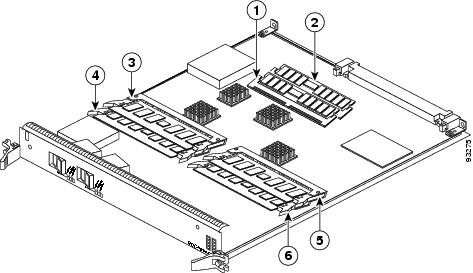
エンジン 2 ラインカードのメモリ位置
図4 に、エンジン 2 ラインカードの DIMM ソケットの位置を示します。このラインカードには、次の 6 つの DIMM ソケットがあります。
•![]() パケット メモリ DIMM ソケットのペア(RX と TX のペア)× 2
パケット メモリ DIMM ソケットのペア(RX と TX のペア)× 2
•![]() Pointer Look-Up(PLU; ポインタ検索)メモリ DIMM ソケット× 1(ユーザによる変更不可)
Pointer Look-Up(PLU; ポインタ検索)メモリ DIMM ソケット× 1(ユーザによる変更不可)
•![]() Table Look-Up(TLU; テーブル検索)メモリ DIMM ソケット× 1(ユーザによる変更不可)
Table Look-Up(TLU; テーブル検索)メモリ DIMM ソケット× 1(ユーザによる変更不可)
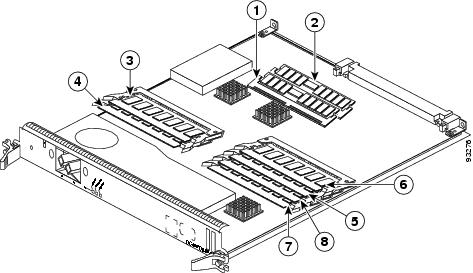
ISE ラインカードのメモリ位置
図5 に、ISE ラインカードの SODIMM ソケットの位置を示します。このラインカードには、次の 10 個の SODIMM ソケットがあります。
•![]() パケット メモリ ソケット × 4(ユーザによる変更不可)
パケット メモリ ソケット × 4(ユーザによる変更不可)
•![]() TLU/PLU メモリ ソケット × 4(ユーザによる変更不可)
TLU/PLU メモリ ソケット × 4(ユーザによる変更不可)
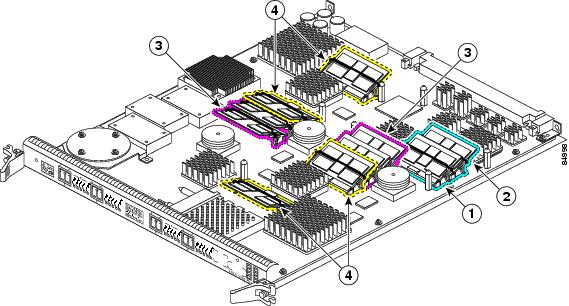
ISE(エンジン 3)ラインカードには、カードへのルート メモリ追加をサポートするルート メモリ ソケットが 2 つあります。 表3 に、各種メモリ アップグレード オプションを示します。
|
メモリ アップグレード
11
|
||
|---|---|---|
• |
||
• • |
搭載メモリの確認
2 枚の 256 MB メモリ モジュールが搭載されているのか、1 枚の 512 MB メモリ モジュールが搭載されているのかを確認するには、ラインカードに接続し、 show hardware コマンドを使用します。次の例では、DRAM DIMM 情報を太字で示しています。
この例では、2 枚の 256 MB メモリ モジュールが搭載されています。そのため、ユーザがメモリをアップグレードすることはできません。
エンジン 4 ラインカードのメモリ位置
図6 に、エンジン 4 ラインカードの DIMM ソケットの位置を示します。このラインカードには、次の 5 つの DIMM ソケットがあります。
•![]() パケット メモリ DIMM ソケットのペア× 2(ユーザによる変更不可)
パケット メモリ DIMM ソケットのペア× 2(ユーザによる変更不可)
ルート メモリ モジュールは 144 ピン SODIMM ソケットに搭載します。ルート メモリは、Cisco IOS ソフトウェア イメージを実行し、RP からダウンロードされた更新済みネットワーク ルーティング テーブルを格納します。


(注) エンジン 4 およびエンジン 4+ ラインカードには、図6 が示す Cisco OC-192c ラインカードとは異なったルート メモリ DIMM ソケット ID が設定されている場合があります。たとえば、Cisco Quad OC-48c ラインカード上のルート メモリ モジュールは J12 ソケットにあります。
ラインカード ルート メモリ
ルート メモリは、Cisco IOS ソフトウェア イメージを実行し、GRP からダウンロードされた更新済みネットワーク ルーティング テーブルを格納するためのラインカード DRAM です。ラインカードのルート メモリ サイズは 128 ~ 512 MB です。
表4 に、Cisco 12000 シリーズ ルータ ラインカードのルート メモリをアップグレードする場合に、DRAM DIMM で使用可能なルート メモリ構成とこれに対応する製品番号を示します。
MEM-GRP/LC-64= 15 |
||||
MEM-DFT-GRP/LC-128 16 |
||||
MEM-GRP/LC-128= 17 |
||||
256 MB SODIMM 18 × 1 |
||||
MEM-LC-ISE-512= 19 |
||||
DIMM0 および DIMM1 20 |
||||
ラインカード パケット メモリ
ラインカード パケット メモリには、ラインカード プロセッサによるスイッチング待ちのデータ パケットが一時的に格納されます。ラインカード プロセッサがスイッチングを行うと、パケットはルータのスイッチ ファブリックに伝送されて、適切なラインカードに伝送されます。
•![]() エンジン 0 およびエンジン 1 ラインカード(図3 を参照)には、パケット メモリ用の 4 つの SDRAM DIMM ソケットが、次のようなペアで配置されています。
エンジン 0 およびエンジン 1 ラインカード(図3 を参照)には、パケット メモリ用の 4 つの SDRAM DIMM ソケットが、次のようなペアで配置されています。
–![]() 受信(RX)バッファ[RX DIMM0] および [RX DIMM1] というラベルの付いた SDRAM DIMM ソケット× 2
受信(RX)バッファ[RX DIMM0] および [RX DIMM1] というラベルの付いた SDRAM DIMM ソケット× 2
–![]() 送信(TX)バッファ[TX DIMM0] および [TX DIMM1] というラベルの付いた SDRAM DIMM ソケット× 2
送信(TX)バッファ[TX DIMM0] および [TX DIMM1] というラベルの付いた SDRAM DIMM ソケット× 2
•![]() エンジン 2 ラインカード(図4 を参照)には、パケット メモリ用の 4 つの SDRAM DIMM ソケットが、次のようなペアで配置されています。
エンジン 2 ラインカード(図4 を参照)には、パケット メモリ用の 4 つの SDRAM DIMM ソケットが、次のようなペアで配置されています。
–![]() 送信(TX)バッファ[TX DIMM0] および [TX DIMM1] というラベルの付いた SDRAM DIMM ソケット× 2
送信(TX)バッファ[TX DIMM0] および [TX DIMM1] というラベルの付いた SDRAM DIMM ソケット× 2
–![]() 受信(RX)バッファ[RX DIMM0] および [RX DIMM1] というラベルの付いた SDRAM DIMM ソケット× 2
受信(RX)バッファ[RX DIMM0] および [RX DIMM1] というラベルの付いた SDRAM DIMM ソケット× 2
•![]() ISE ラインカード(図5 を参照)には、パケット メモリ用の 4 つの SODIMM ソケットが配置されています。このメモリは、フィールド サービス不可です。
ISE ラインカード(図5 を参照)には、パケット メモリ用の 4 つの SODIMM ソケットが配置されています。このメモリは、フィールド サービス不可です。
•![]() エンジン 4 およびエンジン 4+ ラインカード(図6 を参照)には、パケット メモリ用の 2 つの DDR DIMM ソケットが配置されています。このメモリは、フィールド サービス不可です。
エンジン 4 およびエンジン 4+ ラインカード(図6 を参照)には、パケット メモリ用の 2 つの DDR DIMM ソケットが配置されています。このメモリは、フィールド サービス不可です。

(注) 使用するラインカードごとに、両方の受信パケット メモリ DIMM ソケット、および両方の送信パケット メモリ DIMM ソケットにメモリを実装する必要があります。所定のバッファ(受信または送信バッファ)には同じタイプおよび同じサイズのSDRAM DIMMを搭載する必要がありますが、受信バッファと送信バッファのメモリ サイズが異なっていても動作します。
表5 に、Cisco 12000 シリーズ ルータ ラインカードに使用可能なパケット メモリ構成オプションを示します。シスコのパケット メモリ構成オプションには、タイプおよびサイズが同じ 4 枚の DIMM を使用します(RX ソケット ペア用 DIMM × 2、TX ソケット ペア用 DIMM × 2)。実際のデフォルトおよび最大のパケット メモリ設定オプションは、ラインカードのタイプによって異なります。表6に、Cisco 12000 シリーズ ルータ ラインカードで使用可能なエンジンのタイプを示します。
| 21.所定のバッファ(受信または送信バッファ)には同じタイプおよび同じサイズの SDRAM DIMM を搭載する必要がありますが、受信バッファと送信バッファのメモリ サイズが異なっていても動作します。 |
Cisco 12000 ラインカード エンジン タイプ
表6 にCisco 12000 シリーズ ルータ ラインカードおよびそのエンジン タイプを示します。

(注) Cisco 12000 シリーズ ルータには、新たなラインカードが次々とリリースされているため、このリストには最新リリースのラインカードが含まれていない場合があります。ラインカードに付属のインストレーション コンフィギュレーション ノートをチェックして、エンジン タイプを確認してください。
インストレーションの準備
安全に関する注意事項
このマニュアルに記載されている作業を開始する前に、人身事故または機器の損傷を防ぐために、ここで説明する安全に関する注意事項を確認してください。
人身事故または機器の損傷を防ぐために、次の注意事項に従ってください。これらの注意事項は、危険な状況をすべて網羅しているとは限らないので、作業に際しては十分に注意してください。

(注) ラインカードまたはそのコンポートの取り付け、設定、またはメンテナンスを行う前にルータに付属の『Regulatory Compliance and Safety Information for Cisco 12000 Series Internet Routers』(Text Part Number: 78-4347-xx)に記載された安全上の警告を確認してください。
•![]() インストレーションの実行中および終了後は、作業領域をきれいにし、塵のない状態を保ってください。塵やごみがコンポーネントに入らないようにしてください。
インストレーションの実行中および終了後は、作業領域をきれいにし、塵のない状態を保ってください。塵やごみがコンポーネントに入らないようにしてください。
•![]() ゆったりした衣服、装飾品、その他ラインカードまたはコンポーネントの作業中にルータに引っかかる可能性のあるものは身に付けないようにしてください。
ゆったりした衣服、装飾品、その他ラインカードまたはコンポーネントの作業中にルータに引っかかる可能性のあるものは身に付けないようにしてください。
静電破壊の防止
ESD により、装置や電子回路が損傷を受けることがあります(静電破壊)。静電破壊は電子部品の取り扱いが不適切な場合に発生し、故障または間欠的な障害をもたらします。EMI(電磁波干渉)シールドは、ラインカードの統合部品です。ネットワーク装置またはそのコンポーネントを 1 つでも取り扱う場合には必ず静電気防止用ストラップを着用することを推奨します。
ESD による損傷を防ぐために、次の注意事項に従ってください。
•![]() 静電気防止用リストまたはアンクル ストラップを肌に密着させて着用してください。接続コードの装置側をルータの ESD 接続ソケット、またはシャーシの塗装されていない金属部分に接続します。
静電気防止用リストまたはアンクル ストラップを肌に密着させて着用してください。接続コードの装置側をルータの ESD 接続ソケット、またはシャーシの塗装されていない金属部分に接続します。
•![]() ラインカードを取り扱うときは、非脱落型ネジ、付属のハンドル、イジェクト レバー、またはラインカード金属フレームだけを持ってください。基板やコネクタ ピンには手を触れないようにしてください。
ラインカードを取り扱うときは、非脱落型ネジ、付属のハンドル、イジェクト レバー、またはラインカード金属フレームだけを持ってください。基板やコネクタ ピンには手を触れないようにしてください。
•![]() 取り外したラインカードは、基板側を上向きにして、静電気防止用シートに置くか、静電気防止用袋に収めます。コンポーネントを返却する場合は、取り外し後、ただちに静電気防止用袋に入れてください。
取り外したラインカードは、基板側を上向きにして、静電気防止用シートに置くか、静電気防止用袋に収めます。コンポーネントを返却する場合は、取り外し後、ただちに静電気防止用袋に入れてください。
•![]() ラインカードと衣服が接触しないように注意してください。リスト ストラップは身体の静電気から基板を保護するだけです。衣服の静電気が、静電破壊の原因になることがあります。
ラインカードと衣服が接触しないように注意してください。リスト ストラップは身体の静電気から基板を保護するだけです。衣服の静電気が、静電破壊の原因になることがあります。
必要な工具および備品
Cisco 12000 シリーズ ルータ GRP、PRP、またはラインカードに、メモリを取り付けまたは取り外しする場合は、次の工具および部品が必要です。
GRP およびラインカードの一部の初期モデルには、カードをカード ケージに固定するための溝付き非脱落型ネジが付いていました。GRP、PRP、およびラインカードのより最近のモデルには、マイナス ドライバまたはプラス ドライバのいずれかを使用できるコンビネーションヘッド非脱落型ネジが付いています。
•![]() Cisco 12000 シリーズ ルータのすべてのアップグレード キット、Field-Replaceable Unit(FRU)、およびスペア部品に付属の使い捨て静電気防止用リスト ストラップ、または任意の静電気防止用器具
Cisco 12000 シリーズ ルータのすべてのアップグレード キット、Field-Replaceable Unit(FRU)、およびスペア部品に付属の使い捨て静電気防止用リスト ストラップ、または任意の静電気防止用器具
•![]() GRP、PRP、またはラインカード メモリを設定するための DIMM モジュール(GRP の場合は 表1 、PRP の場合は 表2 、ラインカードの場合は 表4 および 表6 を参照)
GRP、PRP、またはラインカード メモリを設定するための DIMM モジュール(GRP の場合は 表1 、PRP の場合は 表2 、ラインカードの場合は 表4 および 表6 を参照)
RP ルート メモリの交換およびアップグレード
ここでは、GRP のルート メモリ DRAM DIMM および PRP の SDRAM DIMM の交換手順、またはアップグレード手順について説明します。以下の部分では、特に明記しないかぎり GRP と PRP は RP と記載されます。

(注) ルータに RP が 1 つ搭載されている場合は、ルータの電源を切断してから、RP を取り外して、RP のプロセッサ メモリ DIMM を交換したり、アップグレードしたりする必要があります。ルータにオプションの冗長 RP が搭載されている場合は、ルータの動作中にどちらかの RP を取り外しても、ルータの動作に影響はありません。両方の冗長 RP のメモリ サイズを同じにする必要があります。
既存の単一の DIMM 構成に同じサイズの DIMM を追加して、メモリをアップグレードする場合は、「RP へのルート メモリ DIMM の取り付け」の手順に従ってください。
故障した DIMM を交換するか、または既存の DIMM を取り外してメモリをアップグレードする場合は、最初に既存の DIMM を取り外す必要があります。この場合は、「RP からのルート メモリ DIMM の取り外し」の手順に従ってください。RP から DIMM を取り外したら、「RP へのルート メモリ DIMM の取り付け」に進んでください。
RP からのルート メモリ DIMM の取り外し
•![]() 既存の単一の DIMM 構成(ソケット U39 のみが占有されている状態)に同じサイズの DIMM を追加して、メモリをアップグレードする場合は、「RP へのルート メモリ DIMM の取り付け」の手順に従ってください。たとえば、メモリを 64 MB から 128 MB(64 MB DIMM × 2)、または 128 MB から 256 MB(128 MB DIMM × 2)にアップグレードする場合は、ソケット U42 に適切な DIMM を搭載します。
既存の単一の DIMM 構成(ソケット U39 のみが占有されている状態)に同じサイズの DIMM を追加して、メモリをアップグレードする場合は、「RP へのルート メモリ DIMM の取り付け」の手順に従ってください。たとえば、メモリを 64 MB から 128 MB(64 MB DIMM × 2)、または 128 MB から 256 MB(128 MB DIMM × 2)にアップグレードする場合は、ソケット U42 に適切な DIMM を搭載します。
•![]() 故障した DIMM を交換するか、または既存の DIMM を取り外してメモリをアップグレードする場合は、次の手順に従ってください。たとえば、メモリを 64 MB から 128 MB(128 MB DIMM × 1)または 256 MB(128 MB DIMM × 2)にアップグレードする場合は、既存の DIMM を取り外してから、新しい DIMM を搭載する必要があります。
故障した DIMM を交換するか、または既存の DIMM を取り外してメモリをアップグレードする場合は、次の手順に従ってください。たとえば、メモリを 64 MB から 128 MB(128 MB DIMM × 1)または 256 MB(128 MB DIMM × 2)にアップグレードする場合は、既存の DIMM を取り外してから、新しい DIMM を搭載する必要があります。

(注) RP からプロセッサ メモリ DIMM を取り外したら、DIMM を静電気防止用袋に入れて、静電破壊から保護します。取り外したルート メモリ DIMM は、互換性のある他の機器に使用できます。
ステップ 1![]() 静電気防止用リスト ストラップを手首に巻き付け、シャーシの前面にある ESD 接続ソケットのいずれか、またはシャーシの塗装されていない金属面に接続します。
静電気防止用リスト ストラップを手首に巻き付け、シャーシの前面にある ESD 接続ソケットのいずれか、またはシャーシの塗装されていない金属面に接続します。
ステップ 2![]() 前面プレートが手前、バックプレーン コネクタが向こう側になるように、RP を静電気防止用マットの上に置きます。
前面プレートが手前、バックプレーン コネクタが向こう側になるように、RP を静電気防止用マットの上に置きます。
ステップ 3![]() RP 上のルート メモリ DIMM の位置を確認します(図1 を参照)。DIMM は U39(バンク 1)および U42(バンク 2)を占有しています。
RP 上のルート メモリ DIMM の位置を確認します(図1 を参照)。DIMM は U39(バンク 1)および U42(バンク 2)を占有しています。
ステップ 4![]() 取り外す DIMM ソケットのレバーを下に引き下げて、DIMM をソケットから外します(図7 を参照)。
取り外す DIMM ソケットのレバーを下に引き下げて、DIMM をソケットから外します(図7 を参照)。
図7 DIMM を取り外す場合の DIMM ソケット リリース レバーの使用法


ステップ 5![]() DIMM の一方の端がソケットから外れたら、DIMM の両端を親指と人差し指で持ち、次のようにソケットから完全に引き抜きます。
DIMM の一方の端がソケットから外れたら、DIMM の両端を親指と人差し指で持ち、次のようにソケットから完全に引き抜きます。
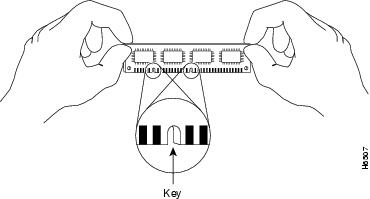
ステップ 6![]() DIMM を静電気防止用袋に保管して、ESD 破壊から保護します。
DIMM を静電気防止用袋に保管して、ESD 破壊から保護します。
必要に応じて、残りの DIMM にステップ 4 ~ 6 を繰り返します。
RP へのルート メモリ DIMM の取り付け
ここでは、RP に新しい DIMM を取り付ける方法について説明します。


ステップ 1![]() 静電気防止用リスト ストラップを手首に巻き付け、シャーシの前面にある ESD 接続ソケットのいずれか、またはシャーシの塗装されていない金属面に接続します。
静電気防止用リスト ストラップを手首に巻き付け、シャーシの前面にある ESD 接続ソケットのいずれか、またはシャーシの塗装されていない金属面に接続します。
ステップ 2![]() 前面プレートが手前、バックプレーン コネクタが向こう側になるように、RP を静電気防止用マットまたは静電気防止用パッドの上に置きます。
前面プレートが手前、バックプレーン コネクタが向こう側になるように、RP を静電気防止用マットまたは静電気防止用パッドの上に置きます。
ステップ 3![]() RP 上で、次のラベルが貼付してある 2 つの DIMM ソケットの位置を確認します(図1 および図2 を参照)。
RP 上で、次のラベルが貼付してある 2 つの DIMM ソケットの位置を確認します(図1 および図2 を参照)。
ステップ 4![]() 静電気防止用袋から新しい DIMM を取り出します。
静電気防止用袋から新しい DIMM を取り出します。
ステップ 5![]() DIMM コンポーネント側が上、コネクタの端(金属フィンガ)が手前になるように DIMM を持ちます。両手の親指と人差し指で DIMM の両端を持ちます(図8 を参照)。
DIMM コンポーネント側が上、コネクタの端(金属フィンガ)が手前になるように DIMM を持ちます。両手の親指と人差し指で DIMM の両端を持ちます(図8 を参照)。
ステップ 6![]() DIMM をソケットと同じ角度に傾けて、コネクタの端をソケットに完全に差し込みます。モジュール底面の端にある 2 つのノッチ(キー)を使用して、DIMM のエッジ コネクタをソケットに正しく取り付けます。
DIMM をソケットと同じ角度に傾けて、コネクタの端をソケットに完全に差し込みます。モジュール底面の端にある 2 つのノッチ(キー)を使用して、DIMM のエッジ コネクタをソケットに正しく取り付けます。

ステップ 7![]() レバーが DIMM ソケットの側面と平行になり、DIMM の端のコネクタが完全に装着されるまで、DIMM を静かにソケットに押し込みます(図9 を参照)。必要に応じて、DIMM を静かに前後に動かして、しっかりと固定します。
レバーが DIMM ソケットの側面と平行になり、DIMM の端のコネクタが完全に装着されるまで、DIMM を静かにソケットに押し込みます(図9 を参照)。必要に応じて、DIMM を静かに前後に動かして、しっかりと固定します。

ステップ 8![]() リリース レバーが DIMM ソケットの側面と平行になっていることを確認します。平行になっていない場合は、DIMM が正しく固定されません。DIMM の位置が合っていない場合は、慎重に取り外して、ソケットに再装着します。リリース レバーが DIMM ソケットの側面と平行になるまで、DIMM をソケットにしっかりと押し込みます。
リリース レバーが DIMM ソケットの側面と平行になっていることを確認します。平行になっていない場合は、DIMM が正しく固定されません。DIMM の位置が合っていない場合は、慎重に取り外して、ソケットに再装着します。リリース レバーが DIMM ソケットの側面と平行になるまで、DIMM をソケットにしっかりと押し込みます。
ステップ 9![]() 必要に応じてステップ 4 ~ 8 を繰り返して、残りの DIMM を取り付けます。
必要に応じてステップ 4 ~ 8 を繰り返して、残りの DIMM を取り付けます。
取り外したカード ケージ スロットの RP を交換する手順に進んでください。ルータに RP が 1 つ搭載されている場合は、ルータを再起動してから、インストレーション チェック作業を行う必要があります。ルータにオプションの冗長 RP が搭載されている場合は、カード ケージに挿入した RP がバックプレーン コネクタに固定されると、電源がオンになり、初期化されます。
RP メモリのインストレーション チェック
電源をオンにして、ルータを再起動します。ルータを初期化するための所要時間は、ルータおよびメモリの設定に応じて異なります。256 MB 以上のメモリが搭載されたルータは、256 MB 未満のメモリが搭載されたルータよりも起動時間が長くなることがあります。新しい DIMM の取り付け後、ルータが正常に起動しない場合、またはコンソール端末にチェックサム エラーやメモリ エラーが表示される場合には、次の点を確認してください。
•![]() すべての DIMM が正しく取り付けられていることを確認します。必要に応じて、ルータをシャットダウンして、RP を取り外します。DIMM を調べるには、DIMM の真上から目視検査を行います。適切に取り付けられた DIMM は、すべて同じ角度および同じ高さで整列します。外れていたり、他と違う角度で固定されていたりする DIMM がある場合は、その DIMM を取り外して、再装着します。次に、カード ケージに RP を取り付けて、ルータを再起動し、もう一度インストレーション チェックを行います。
すべての DIMM が正しく取り付けられていることを確認します。必要に応じて、ルータをシャットダウンして、RP を取り外します。DIMM を調べるには、DIMM の真上から目視検査を行います。適切に取り付けられた DIMM は、すべて同じ角度および同じ高さで整列します。外れていたり、他と違う角度で固定されていたりする DIMM がある場合は、その DIMM を取り外して、再装着します。次に、カード ケージに RP を取り付けて、ルータを再起動し、もう一度インストレーション チェックを行います。
•![]() DIMM には EDO、3.3 V、60 ナノ秒の DRAM(GRP)装置または PC 133 対応 SDRAM(PRP)装置を使用してください。速度は DIMM の片方の端に印字されています。
DIMM には EDO、3.3 V、60 ナノ秒の DRAM(GRP)装置または PC 133 対応 SDRAM(PRP)装置を使用してください。速度は DIMM の片方の端に印字されています。
何度調べてもルータが適切に再起動しない場合は、Cisco.com にアクセスするか、購入した代理店にお問い合わせください。問い合わせる前に、問題の解決に役立つと思われるエラー メッセージ、LED の異常、またはその他の障害を示すものを書き留めておいてください。
ラインカード メモリの取り外しおよび取り付け
Cisco 12000 シリーズ ルータ ラインカードには次のタイプのフィールド サービス可能なメモリが使用されます。
•![]() ルート メモリ(DRAM) ― 各Cisco 12000 シリーズ ルータ ラインカードには DRAM DIMM ソケットまたは SODIMM ソケットが付いています(図3、図4、図5、および図6 を参照)。DRAM はラインカード プロセッサで使用されます。(ルート メモリのオプションについては、 表4 を参照)。
ルート メモリ(DRAM) ― 各Cisco 12000 シリーズ ルータ ラインカードには DRAM DIMM ソケットまたは SODIMM ソケットが付いています(図3、図4、図5、および図6 を参照)。DRAM はラインカード プロセッサで使用されます。(ルート メモリのオプションについては、 表4 を参照)。
•![]() パケット メモリ(SDRAM) ― 各Cisco 12000 シリーズ ルータ ラインカードには SDRAM DIMM ソケットまたは SODIMM ソケットが付いています(図3、図4、図5、および図6 を参照)。SDRAM はラインカードの送信(TX)バッファおよび受信(RX)バッファで使用されます。各ラインカードのデフォルトのパケット メモリ構成については、 表5 を参照してください。
パケット メモリ(SDRAM) ― 各Cisco 12000 シリーズ ルータ ラインカードには SDRAM DIMM ソケットまたは SODIMM ソケットが付いています(図3、図4、図5、および図6 を参照)。SDRAM はラインカードの送信(TX)バッファおよび受信(RX)バッファで使用されます。各ラインカードのデフォルトのパケット メモリ構成については、 表5 を参照してください。
最大設定値も、ラインカード タイプによって異なります。ラインカードがサポートする最大設定値は 128 MB である場合と 512 MB である場合があります。

ルート メモリとパケット メモリは、両方ともフィールド交換またはアップグレードが可能です。メモリ設定に使用できる DRAM DIMM オプションについては表4、SDRAM DIMM オプションについては表5を参照してください。次の注意事項に従ってください。
•![]() ラインカードのルート メモリ DRAM(エンジン 0、1、および 2)
ラインカードのルート メモリ DRAM(エンジン 0、1、および 2)
–![]() ルート メモリ DIMM0 ソケットには、必ず実装する必要があります。
ルート メモリ DIMM0 ソケットには、必ず実装する必要があります。
–![]() メモリ設定によっては、ルート メモリ DIMM1 ソケットを空にできます。
メモリ設定によっては、ルート メモリ DIMM1 ソケットを空にできます。
–![]() DRAM DIMM には 3.3 V 装置を使用する必要があります。
DRAM DIMM には 3.3 V 装置を使用する必要があります。
•![]() ラインカードのルート メモリ DRAM(ISE、エンジン 4、およびエンジン 4+)
ラインカードのルート メモリ DRAM(ISE、エンジン 4、およびエンジン 4+)
–![]() ISE ラインカード ― 2 つの 256 MB、144 ピンの SODIMM メモリ モジュールを使用してください。
ISE ラインカード ― 2 つの 256 MB、144 ピンの SODIMM メモリ モジュールを使用してください。
–![]() ATM ISE ラインカード ― 1 つまたは 2 つの 512 MB、144 ピンの SODIMM メモリ モジュールを使用することもできます。
ATM ISE ラインカード ― 1 つまたは 2 つの 512 MB、144 ピンの SODIMM メモリ モジュールを使用することもできます。
–![]() エンジン 4 およびエンジン 4+ ラインカード ― 1 つの 256 MB、144 ピンの SODIMM メモリ モジュールを使用してください。
エンジン 4 およびエンジン 4+ ラインカード ― 1 つの 256 MB、144 ピンの SODIMM メモリ モジュールを使用してください。
•![]() ラインカードの送受信パケット メモリ SDRAM(エンジン0、1、および 2)
ラインカードの送受信パケット メモリ SDRAM(エンジン0、1、および 2)
–![]() SDRAM バッファ メモリの 4 つの DIMM ソケットには、すべて実装する必要があります。
SDRAM バッファ メモリの 4 つの DIMM ソケットには、すべて実装する必要があります。
–![]() 所定のバッファ ペア(送信バッファ ペアまたは受信バッファ ペア)の両方の DIMM ソケットには、同じタイプで同じサイズの SDRAM DIMM を実装する必要があります。
所定のバッファ ペア(送信バッファ ペアまたは受信バッファ ペア)の両方の DIMM ソケットには、同じタイプで同じサイズの SDRAM DIMM を実装する必要があります。
–![]() 送信バッファの SDRAM DIMM のサイズと、受信バッファの SDRAM DIMM のサイズが同じである必要はありません。
送信バッファの SDRAM DIMM のサイズと、受信バッファの SDRAM DIMM のサイズが同じである必要はありません。
–![]() SDRAM DIMM には 3.3 V 装置を使用する必要があります。
SDRAM DIMM には 3.3 V 装置を使用する必要があります。


ルータからのラインカードの取り外し
ラインカードの取り外しおよび取り付けについての詳細は、ご使用のルータのインストレーションおよびコンフィギュレーション ガイドに併せて、ラインカードのインストレーションおよびコンフィギュレーション ノートを参照してください。
ラインカードからの DIMM の取り外し
エンジン 0、1、および 2 ラインカードは、ルート メモリに DRAM DIMM を使用し、送受信バッファ パケット メモリに SDRAM DIMM を使用します。これらのタイプのラインカード メモリの DIMM ソケットの位置については、図3 および図4 を参照してください。

ラインカードから DIMM を取り外す手順は、次のとおりです。
ステップ 1![]() 静電気防止用リスト ストラップを手首に巻き付け、シャーシの前面にある ESD 接続ソケットのいずれか、またはシャーシの塗装されていない金属面に接続します。
静電気防止用リスト ストラップを手首に巻き付け、シャーシの前面にある ESD 接続ソケットのいずれか、またはシャーシの塗装されていない金属面に接続します。
ステップ 2![]() 前面プレートを手前に向けて、ラインカードを静電気防止用マットの上に置きます。
前面プレートを手前に向けて、ラインカードを静電気防止用マットの上に置きます。
ステップ 3![]() ラインカードの DIMM ソケットの位置を確認します(図3 および図4 を参照)。
ラインカードの DIMM ソケットの位置を確認します(図3 および図4 を参照)。

(注) ラインカードによっては、リリース レバーが 1 つ付いた DIMM ソケットを使用するものと(図7 を参照)、リリース レバーが 2 つ付いた DIMM ソケットを使用するものがあります(図10 を参照)。どちらの DIMM ソケットも、通常の方法で同様に動作します。
図10 リリース レバーが 2 つ付いた DIMM ソケット
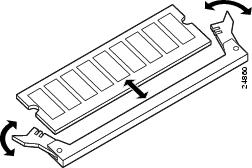
ステップ 4![]() 取り外す DIMM のソケット リリース レバーを使用して、DIMM を取り外します。
取り外す DIMM のソケット リリース レバーを使用して、DIMM を取り外します。
•![]() リリース レバーが 1 つ付いたソケットの場合は(図7 を参照)、リリース レバーを押し下げて、DIMM を取り外します。
リリース レバーが 1 つ付いたソケットの場合は(図7 を参照)、リリース レバーを押し下げて、DIMM を取り外します。
•![]() リリース レバーが 2 つ付いたソケットの場合は(図10 を参照)、両方のレバーを同時に押し下げて、DIMM を取り外します。
リリース レバーが 2 つ付いたソケットの場合は(図10 を参照)、両方のレバーを同時に押し下げて、DIMM を取り外します。

ステップ 5![]() DIMM の一端が外れたら、DIMM の上部両端を親指と人差し指でそれぞれつかみ、DIMM をソケットから完全に引き抜きます。
DIMM の一端が外れたら、DIMM の上部両端を親指と人差し指でそれぞれつかみ、DIMM をソケットから完全に引き抜きます。
ステップ 6![]() すぐに DIMM を静電気防止用袋に保管して、ESD 破壊から保護します。
すぐに DIMM を静電気防止用袋に保管して、ESD 破壊から保護します。
ステップ 7![]() 残りの取り外す DIMM ごとに、ステップ 4 ~ 6 を繰り返します。
残りの取り外す DIMM ごとに、ステップ 4 ~ 6 を繰り返します。
ラインカードへの DIMM の取り付け

(注) パケット メモリをアップグレードする場合は、所定のペア(送信バッファ ペアまたは受信バッファ ペア)の両方の DIMM ソケットに同じタイプで同じサイズの SDRAM DIMM を実装する必要があります。

Cisco 12000 シリーズ ルータ ラインカードに新しい DRAM DIMM または SDRAM DIMM を取り付ける手順は次のとおりです。
ステップ 1![]() 静電気防止用リスト ストラップを手首に巻き付け、シャーシの前面にある ESD 接続ソケットのいずれか、またはシャーシの塗装されていない金属面に接続します。
静電気防止用リスト ストラップを手首に巻き付け、シャーシの前面にある ESD 接続ソケットのいずれか、またはシャーシの塗装されていない金属面に接続します。
ステップ 2![]() 前面プレートを手前に向けて、ラインカードを静電気防止用マットの上に置きます。
前面プレートを手前に向けて、ラインカードを静電気防止用マットの上に置きます。

ステップ 3![]() 新しい DIMM を静電気防止用袋から取り出します。
新しい DIMM を静電気防止用袋から取り出します。
ステップ 4![]() DIMM を取り扱う場合は端だけを持つようにします(図8 を参照)。DIMM の集積回路装置、DIMM の縁の金属トレース(フィンガ)、または DIMM ソケットのピンには手を触れないでください。
DIMM を取り扱う場合は端だけを持つようにします(図8 を参照)。DIMM の集積回路装置、DIMM の縁の金属トレース(フィンガ)、または DIMM ソケットのピンには手を触れないでください。
ステップ 5![]() 挿入する DIMM を、DIMM ソケットと同じ角度に合わせます。モジュール底面の端にある 2 つのノッチ(キー)を使用して、DIMM のエッジ コネクタをソケットに正しく取り付けます。
挿入する DIMM を、DIMM ソケットと同じ角度に合わせます。モジュール底面の端にある 2 つのノッチ(キー)を使用して、DIMM のエッジ コネクタをソケットに正しく取り付けます。
必要に応じて、DIMM を静かに前後に動かして、ソケットに固定します。

ステップ 6![]() ソケットに DIMM を静かに挿入して、DIMM が所定の位置に収まり、リリース レバーがソケットの側面と平行になるまで、DIMM を押し込みます(図9 を参照)。
ソケットに DIMM を静かに挿入して、DIMM が所定の位置に収まり、リリース レバーがソケットの側面と平行になるまで、DIMM を押し込みます(図9 を参照)。
ステップ 7![]() リリース レバーがソケットの側面と平行になっていることを確認します。平行になっていない場合は、DIMM が正しく固定されません。リリース レバーが 2 つ付いたソケットの場合は、両方のレバーが DIMM の両側と平行になる必要があります。
リリース レバーがソケットの側面と平行になっていることを確認します。平行になっていない場合は、DIMM が正しく固定されません。リリース レバーが 2 つ付いたソケットの場合は、両方のレバーが DIMM の両側と平行になる必要があります。
モジュールの位置が合っていない場合は、慎重に取り外して再装着し、リリース レバーが DIMM ソケットの側面と平行になっているかどうかを確認します。
ステップ 8![]() メモリの構成に合わせて、ステップ 3 ~ 7 を繰り返して、残りの DIMM を取り付けます。
メモリの構成に合わせて、ステップ 3 ~ 7 を繰り返して、残りの DIMM を取り付けます。
SODIMM の取り外し
ISE、エンジン 4、およびエンジン 4+ ラインカードは、エンジン 0、1、および 2 ラインカードとは異なったタイプのルート メモリを使用します。ルート メモリには、144 ピン SODIMM が使用されます。ラインカードから SODIMM を取り外す手順は、次のとおりです。
ステップ 1![]() 静電気防止用リスト ストラップを装着し、その使用方法に従います。
静電気防止用リスト ストラップを装着し、その使用方法に従います。
ステップ 2![]() 前面プレートを手前に向けて、ラインカードを静電気防止用マットの上に置きます。
前面プレートを手前に向けて、ラインカードを静電気防止用マットの上に置きます。
ステップ 3![]() ラインカードのルート メモリ ソケットの位置を確認します(ISE ラインカードについては図5、エンジン 4 およびエンジン 4+ ラインカードについては図6 を参照)。
ラインカードのルート メモリ ソケットの位置を確認します(ISE ラインカードについては図5、エンジン 4 およびエンジン 4+ ラインカードについては図6 を参照)。
ステップ 4![]() メモリ モジュール ソケットから SODIMM メモリ固定クリップを取り外します。クリップの両側にあるラッチ アームと交わる部分を持ち、ゆっくりとクリップを引き出します(図11 を参照)。固定クリップは保管しておきます。
メモリ モジュール ソケットから SODIMM メモリ固定クリップを取り外します。クリップの両側にあるラッチ アームと交わる部分を持ち、ゆっくりとクリップを引き出します(図11 を参照)。固定クリップは保管しておきます。

図11 メモリ モジュール ソケットからの固定クリップの取り外し


(注) 固定クリップは、一部の ISE、エンジン 4、およびエンジン 4+ ラインカードでは使用されていません。ご使用の SODIMM ソケットに固定クリップがなくても問題ありません。固定クリップがない場合は、クリップに関する説明は省略してください。
ステップ 5![]() SODIMM がラッチから解除されて 45 度の位置へ回転するまで、ラッチをメモリ モジュールの外側へ平行にゆっくり動かすことにより、SODIMM を取り外します(図12、図13、および図14a を参照)。
SODIMM がラッチから解除されて 45 度の位置へ回転するまで、ラッチをメモリ モジュールの外側へ平行にゆっくり動かすことにより、SODIMM を取り外します(図12、図13、および図14a を参照)。

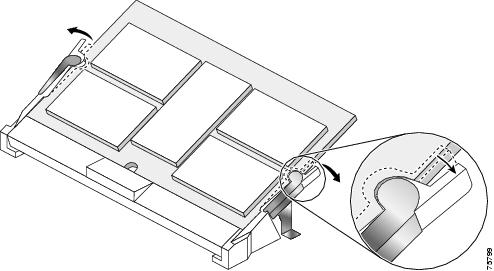
図13 ラッチを SODIMM の外側へ動かす(代替ラッチ タイプ)


ステップ 6![]() SODIMM のラッチが解除されると、45 度の位置になります。ゆっくりと SODIMM をソケットから引き出します。モジュールが完全にソケット ガイドから外れるまで、モジュールは 45 度の位置に留めておきます(図14b を参照)。
SODIMM のラッチが解除されると、45 度の位置になります。ゆっくりと SODIMM をソケットから引き出します。モジュールが完全にソケット ガイドから外れるまで、モジュールは 45 度の位置に留めておきます(図14b を参照)。

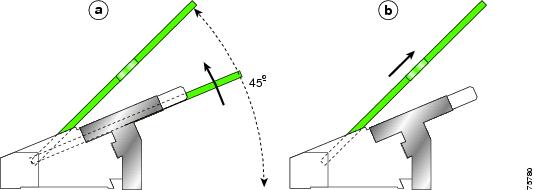
ステップ 7![]() ただちに SODIMM を静電気防止用袋に保管して、ESD 破壊から保護します。
ただちに SODIMM を静電気防止用袋に保管して、ESD 破壊から保護します。
SODIMM の取り付け
ステップ 1![]() 静電気防止用リスト ストラップを装着し、その使用方法に従います。
静電気防止用リスト ストラップを装着し、その使用方法に従います。
ステップ 2![]() 前面プレートを手前に向けて、ラインカードを静電気防止用マットの上に置きます。
前面プレートを手前に向けて、ラインカードを静電気防止用マットの上に置きます。
ステップ 3![]() 固定クリップを点検し、損傷していないこと、または曲がっていないことを確認します。
固定クリップを点検し、損傷していないこと、または曲がっていないことを確認します。



(注) 固定クリップは、一部の ISE、エンジン 4、およびエンジン 4+ ラインカードでは使用されていません。ご使用の SODIMM ソケットに固定クリップがなくても問題ありません。固定クリップがない場合は、クリップに関する説明は省略してください。
ステップ 4![]() ラインカードのルート メモリ ソケットの位置を確認します(ISE ラインカードについては図5、エンジン 4 およびエンジン 4+ ラインカードについては図6 を参照)。
ラインカードのルート メモリ ソケットの位置を確認します(ISE ラインカードについては図5、エンジン 4 およびエンジン 4+ ラインカードについては図6 を参照)。
ステップ 5![]() 新しい SODIMM を静電気防止用袋から取り出します。
新しい SODIMM を静電気防止用袋から取り出します。

ステップ 6![]() SODIMM キーをボード ソケットのキーに合わせます(図16 を参照)。
SODIMM キーをボード ソケットのキーに合わせます(図16 を参照)。
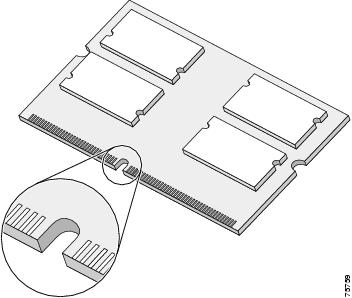
ステップ 7![]() SODIMM は 45 度の角度でぴったり合う必要があります(図17a を参照)。
SODIMM は 45 度の角度でぴったり合う必要があります(図17a を参照)。

(注) キーが上向きの位置にある場合は、キーの左側のメタル トレースは 0.9 インチ(23.20 mm)です。キーの右側のメタル トレースは 1.29 インチ(32.80 mm)です。キーがきちんと合っていないと SODIMM を挿入できません。
ステップ 8![]() ソケットの端に両方の親指を置き、モジュールがソケットに完全に固定されるまで人差し指でモジュールをソケットの中に押し込みます。
ソケットの端に両方の親指を置き、モジュールがソケットに完全に固定されるまで人差し指でモジュールをソケットの中に押し込みます。
モジュールがソケットに固定されているときには、圧力が均等にかかるよう人差し指を SODIMM の外側の角に置きます。


ステップ 9![]() SODIMM がタブにロックされるまで、人差し指でモジュール全体に均等に圧力をかけながら、SODIMM をゆっくり押し下げます(図17b を参照)。
SODIMM がタブにロックされるまで、人差し指でモジュール全体に均等に圧力をかけながら、SODIMM をゆっくり押し下げます(図17b を参照)。

ステップ 10![]() リリース レバーがソケットの側面と平行になっていることを確認します。平行になっていない場合は、SODIMM が正しく固定されていません。
リリース レバーがソケットの側面と平行になっていることを確認します。平行になっていない場合は、SODIMM が正しく固定されていません。
ステップ 11![]() モジュールの位置が合っていない場合は、慎重に取り外して再装着し、リリース レバーが SODIMM ソケットの側面と平行になっているかどうかを確認します。
モジュールの位置が合っていない場合は、慎重に取り外して再装着し、リリース レバーが SODIMM ソケットの側面と平行になっているかどうかを確認します。
ステップ 12![]() 金属ストレイン レリーフおよびラッチの間にクリップをスライドさせ、固定クリップを挿入します(図18 を参照)。
金属ストレイン レリーフおよびラッチの間にクリップをスライドさせ、固定クリップを挿入します(図18 を参照)。
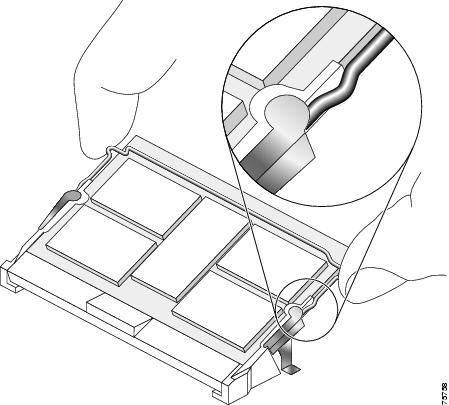

(注) 固定クリップは、一部の ISE、エンジン 4、およびエンジン 4+ ラインカードでは使用されていません。ご使用の SODIMM ソケットに固定クリップがなくても問題ありません。固定クリップがない場合は、クリップに関する説明は省略してください。
クリップ デタントがストレイン レリーフおよびラッチの下に突き出ると、クリップは適切に取り付けられたことになります(図19 を参照)。
図19 モジュール ラッチに完全に取り付けられた固定クリップ
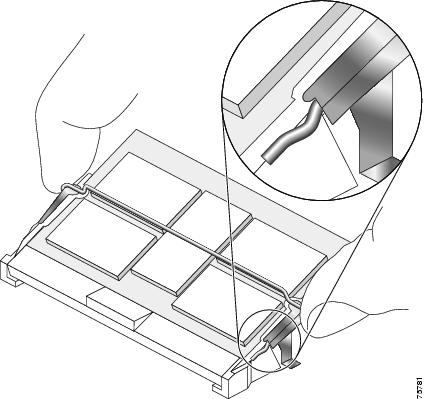

(注) 固定クリップは、一部の ISE、エンジン 4、およびエンジン 4+ ラインカードでは使用されていません。ご使用の SODIMM ソケットに固定クリップがなくても問題ありません。固定クリップがない場合は、クリップに関する説明は省略してください。
ルート メモリのインストレーション チェック
ラインカードにメモリを取り付けたり、ルータにラインカードを再度取り付けたりした場合、ルータはラインカードを再初期化して、そのサイクル中にメモリの変更を検出します。ルータを初期化するための所要時間は、ルータの構成およびメモリの設定に応じて異なります。
SODIMM の交換後、ラインカードの再初期化が正常に行われない場合、またはコンソール端末にチェックサムまたはメモリ エラーが表示される場合には、正しい SODIMM が取り付けられているか、および SODIMM がラインカードに適切に取り付けられているかを確認してください。
ラインカード メモリのインストレーション チェック手順は次のとおりです。
ステップ 2![]() SODIMM のアライメントを調べるためには、カードを水平方向から見ます。SODIMM は、図17 と同じ角度に並び、それぞれのソケットに完全に挿入されている必要があります。
SODIMM のアライメントを調べるためには、カードを水平方向から見ます。SODIMM は、図17 と同じ角度に並び、それぞれのソケットに完全に挿入されている必要があります。
SODIMM の位置が正しくない場合は、取り外して、再装着します。
ステップ 3![]() このマニュアルの前述の手順に従って、カード ケージにラインカードを再度取り付けて、もう一度インストレーション チェックを行います。
このマニュアルの前述の手順に従って、カード ケージにラインカードを再度取り付けて、もう一度インストレーション チェックを行います。
何度調べてもルータが適切に再起動せず、問題を解決できない場合は、Cisco.com にアクセスするか、購入した代理店にお問い合わせください。問い合わせる前に、問題の解決に役立つと思われるコンソール エラー メッセージ、LED の異常、またはその他の障害を示すものを書き留めておいてください。
適合規格および安全に関する情報
ここでは、適合規格および安全に関する情報について説明します。
各国語で記述された安全上の警告および適合規格
各国語で記述された安全上の警告および準拠規格の全リストについては、『Regulatory Compliance and Safety Information for Cisco 12000 Series Internet Routers』(Text Part Number: 78-4347-xx)を参照してください。
FCC クラス A 規格との準拠
この装置はテスト済みであり、FCC ルール Part 15 に規定された仕様のクラス A デジタル装置の制限に適合していることが確認済みです。これらの制限は、商業環境で装置を使用したときに、干渉を防止する適切な保護を規定しています。この装置は、無線周波エネルギーを生成、使用、または放射する可能性があり、この装置のマニュアルに記載された指示に従って設置および使用しなかった場合、ラジオおよびテレビの受信障害が起こることがあります。住宅地でこの装置を使用すると、干渉を引き起こす可能性があります。その場合には、ユーザ側の負担で干渉防止措置を講じる必要があります。
シスコシステムズの書面による許可なしに装置を改造すると、装置がクラス A のデジタル装置に対する FCC 要件に準拠しなくなることがあります。その場合、装置を使用するユーザの権利が FCC 規制により制限されることがあり、ラジオまたはテレビの通信に対するいかなる干渉もユーザ側の負担で矯正するように求められることがあります。
装置の電源を切ることによって、この装置が干渉の原因であるかどうかを判断できます。干渉がなくなれば、シスコシステムズの装置またはその周辺機器が干渉の原因になっていると考えられます。装置がラジオまたはテレビ受信に干渉する場合には、次の方法で干渉が起きないようにしてください。
•![]() 干渉がなくなるまで、テレビまたはラジオのアンテナの向きを変えます。
干渉がなくなるまで、テレビまたはラジオのアンテナの向きを変えます。
•![]() テレビまたはラジオの左右どちらかの側に装置を移動させます。
テレビまたはラジオの左右どちらかの側に装置を移動させます。
•![]() テレビまたはラジオから離れたところに装置を移動させます。
テレビまたはラジオから離れたところに装置を移動させます。
•![]() テレビまたはラジオとは別の回路にあるコンセントに装置を接続します(装置とテレビまたはラジオがそれぞれ別個のブレーカーまたはヒューズで制御されるようにします)。
テレビまたはラジオとは別の回路にあるコンセントに装置を接続します(装置とテレビまたはラジオがそれぞれ別個のブレーカーまたはヒューズで制御されるようにします)。
欧州(EU)
この装置は、ITE/TTE 装置として使用した場合に、EN55022 クラス B および EN55024 の標準規格に準拠します。また、電気通信事業施設およびその他の屋内施設といった設置環境における Telecommunications Network Equipment(TNE)に関する EN300386 に準拠します。
VCCI クラス A(日本)


警告 これは、情報処理装置等電波障害自主規制協議会(VCCI)の規定に基づくクラスA装置です。この装置を家庭環境で使用すると、電波妨害を引き起こすことがあります。この場合には、使用者が適切な対策を取るように要求されることがあります。
マニュアルの入手方法
シスコの製品マニュアル、テクニカル サポート、およびその他のリソースは、さまざまな方法で入手することができます。ここでは、シスコ製品に関する技術情報を入手する方法について説明します。
Cisco.com
WWW 上の次の URL から、シスコ製品の最新資料を入手することができます。
http://www.cisco.com/univercd/home/home.htm
シスコの Web サイトには、次の URL からアクセスしてください。
Documentation CD-ROM
シスコ製品のマニュアルおよびその他の資料は、製品に付属の Cisco Documentation CD-ROM パッケージでご利用いただけます。Documentation CD-ROM は定期的に更新されるので、印刷資料よりも新しい情報が得られます。この CD-ROM パッケージは、単独、年間または 3 カ月契約で入手できます。
Cisco.com 登録ユーザの場合、Cisco Ordering ツールから Documentation CD-ROM(Customer Order Number DOC-CONDOCCD=)を単独で発注できます。次の URL にアクセスしてください。
http://www.cisco.com/en/US/partner/ordering/ordering_place_order_ordering_tool_launch.html
また、どなたでも、オンラインの Subscription Store から毎年または 3 カ月ごとの購読契約で発注できます。次の URL にアクセスしてください。
マニュアルの発注方法
マニュアルの発注方法については、次の URL にアクセスしてください。
http://www.cisco.com/univercd/cc/td/doc/es_inpck/pdi.htm
•![]() Cisco.com(Cisco Direct Customers)に登録されている場合、Networking Products MarketPlace からシスコ製品のマニュアルを発注できます。次の URL にアクセスしてください。
Cisco.com(Cisco Direct Customers)に登録されている場合、Networking Products MarketPlace からシスコ製品のマニュアルを発注できます。次の URL にアクセスしてください。
テクニカル サポート
Technical Assistance Center(TAC)では、シスコシステムズとサービス契約を結んでいるお客様、パートナー、リセラー、販売店を対象として、評価の高い 24 時間体制のテクニカル サポート サービスをオンラインおよび電話で提供しています。Cisco.com では、技術支援のオンライン窓口として、TAC Web サイトを提供しています。
TAC Web サイト
TAC Web サイト( http://www.cisco.com/tac )では、オンラインで資料やツールを利用して、トラブルシューティングやシスコ製品およびテクノロジーに関する技術上の問題の解決に役立てることができます。TAC Web サイトは 1 年中いつでも利用できます。
TAC Web サイト上のツールにアクセスする際は、いずれも Cisco.com のログイン ID およびパスワードが必要です。サービス契約が有効で、ログイン ID またはパスワードを取得していない場合は、次の URL で登録手続きを行ってください。
Japan TAC Web サイト
Japan TAC Web サイトでは、利用頻度の高い TAC Web サイト( http://www.cisco.com/tac )のドキュメントを日本語で提供しています。Japan TAC Web サイトには、次の URL からアクセスしてください。
http://www.cisco.com/jp/go/tac
サポート契約を結んでいない方は、「ゲスト」としてご登録いただくだけで、Japan TAC Web サイトのドキュメントにアクセスできます。
Japan TAC Web サイトにアクセスするには、Cisco.com のログイン ID とパスワードが必要です。ログイン ID とパスワードを取得していない場合は、次の URL にアクセスして登録手続きを行ってください。
TAC レベル情報の参照
オンライン TAC Case Open ツール( http://www.cisco.com/tac/caseopen )では、P3 および P4 の問題について最も迅速にテクニカル サポートを受けられます(ネットワークの障害が軽微である場合、あるいは製品情報が必要な場合)。TAC Case Open ツールに状況を入力すると、すみやかな問題解決に役立つリソースが自動的に提示されます。これらの推奨リソースを使用しても問題が解決しない場合は、TAC の技術者が対応します。
問題が P1 または P2(運用中のネットワークがダウンした場合、あるいは重大な障害が発生した場合)であるか、インターネットにアクセスできない場合は、電話で TAC にご連絡ください。P1 および P2 の問題には TAC の技術者がただちに対応し、業務を円滑に運営できるよう支援します。
電話でテクニカル サポートを受ける際は、次の番号のいずれかをご使用ください。
アジア太平洋:+61 2 8446 7411(オーストラリア:1 800 805 227)
EMEA:+32 2 704 55 55
米国: 1 800 553-2447
TAC プライオリティの定義
すべての問題を標準形式で報告するために、問題のプライオリティを定義しました。
プライオリティ 1(P1) ― ネットワークがダウンし、業務に致命的な損害が発生する場合。24 時間体制であらゆる手段を使用して問題の解決にあたります。
プライオリティ 2(P2) ― ネットワークのパフォーマンスが著しく低下、またはシスコ製品のパフォーマンス低下により業務に重大な影響がある場合。通常の業務時間内にフルタイムで問題の解決にあたります。
プライオリティ 3(P3) ― ネットワークのパフォーマンスが低下しているが、ほとんどの業務運用が機能している場合。通常の業務時間内にサービスの復旧を行います。
プライオリティ 4(P4) ― シスコ製品の機能、インストレーション、基本的なコンフィギュレーションについて、情報または支援が必要で、業務への影響がほとんどまたはまったくない場合。
その他の資料および情報の入手方法
シスコの製品、テクノロジー、およびネットワーク ソリューションに関する情報について、さまざまな資料をオンラインおよび印刷物で入手できます。
•![]() 『 Cisco Product Catalog 』には、シスコシステムズが提供するネットワーキング製品のほか、発注方法やカスタマー サポート サービスについての情報が記載されています。『 Cisco Product Catalog 』には、次の URL からアクセスしてください。
『 Cisco Product Catalog 』には、シスコシステムズが提供するネットワーキング製品のほか、発注方法やカスタマー サポート サービスについての情報が記載されています。『 Cisco Product Catalog 』には、次の URL からアクセスしてください。
http://www.cisco.com/en/US/products/products_catalog_links_launch.html
•![]() Cisco Press では、ネットワーク関連の出版物を幅広く発行しています。初心者から上級者まで、さまざまな読者向けの出版物があります。『 Internetworking Terms and Acronyms Dictionary 』、『 Internetworking Technology Handbook 』、『 Internetworking Troubleshooting Guide 』、『 Internetworking Design Guide 』などです。Cisco Press の最新の出版情報などについては、次の URL からアクセスしてください。
Cisco Press では、ネットワーク関連の出版物を幅広く発行しています。初心者から上級者まで、さまざまな読者向けの出版物があります。『 Internetworking Terms and Acronyms Dictionary 』、『 Internetworking Technology Handbook 』、『 Internetworking Troubleshooting Guide 』、『 Internetworking Design Guide 』などです。Cisco Press の最新の出版情報などについては、次の URL からアクセスしてください。
•![]() 『 Packet 』は、シスコシステムズが発行する季刊誌で、業界の専門家向けにネットワーク分野の最新動向、テクノロジーの進展、およびシスコの製品やソリューションに関する情報を提供し、ネットワークへの投資を最大限に活用するのに役立ちます。ネットワークの配置やトラブルシューティングのヒント、設定例、お客様の事例研究、チュートリアル、教育や認定に関する情報、および多数の詳細なオンライン リソースを紹介しています。『 Packet 』には、次の URL からアクセスしてください。
『 Packet 』は、シスコシステムズが発行する季刊誌で、業界の専門家向けにネットワーク分野の最新動向、テクノロジーの進展、およびシスコの製品やソリューションに関する情報を提供し、ネットワークへの投資を最大限に活用するのに役立ちます。ネットワークの配置やトラブルシューティングのヒント、設定例、お客様の事例研究、チュートリアル、教育や認定に関する情報、および多数の詳細なオンライン リソースを紹介しています。『 Packet 』には、次の URL からアクセスしてください。
http://www.cisco.com/go/packet
•![]() 『 iQ Magazine 』は、シスコシステムズが発行する隔月刊誌で、経営幹部向けにネットワーク業界の最新情報を提供します。『 iQ Magazine 』には、次の URL からアクセスしてください。
『 iQ Magazine 』は、シスコシステムズが発行する隔月刊誌で、経営幹部向けにネットワーク業界の最新情報を提供します。『 iQ Magazine 』には、次の URL からアクセスしてください。
http://www.cisco.com/go/iqmagazine
•![]() 『 Internet Protocol Journal 』は、インターネットおよびイントラネットの設計、開発、運用を担当するエンジニア向けに、シスコシステムズが発行する季刊誌です。『 Internet Protocol Journal 』には、次の URL からアクセスしてください。
『 Internet Protocol Journal 』は、インターネットおよびイントラネットの設計、開発、運用を担当するエンジニア向けに、シスコシステムズが発行する季刊誌です。『 Internet Protocol Journal 』には、次の URL からアクセスしてください。
http://www.cisco.com/en/US/about/ac123/ac147/about_cisco_the_internet_protocol_journal.html
•![]() トレーニング ― シスコシステムズは最高水準のネットワーク関連のトレーニングを実施しています。トレーニングの最新情報については、次の URL からアクセスしてください。
トレーニング ― シスコシステムズは最高水準のネットワーク関連のトレーニングを実施しています。トレーニングの最新情報については、次の URL からアクセスしてください。
http://www.cisco.com/en/US/learning/index.html
 フィードバック
フィードバック